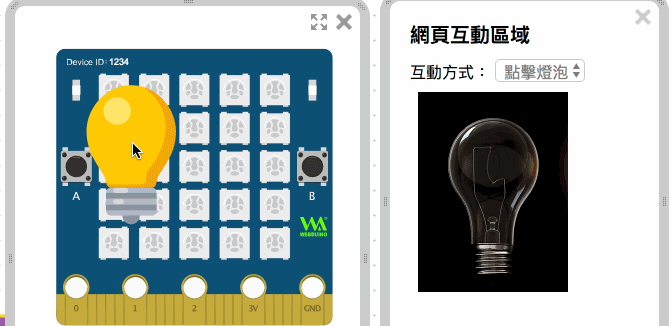5. 侦测光线¶
Webduino Bit 内建许多的传感器,其中一项就是光敏电阻,藉由默认的两个光敏电阻,能够侦测光线的强弱,甚至互相搭配实作智能家电或自动侦测的相关应用。
5.1. 基本操作 ( 显示光线数值 )¶
打开 Webduino Blockly Bit 体验版,在编辑区放入开发板积木, 开发板默认使用「仿真器」,联机到画面中「虚拟的 Bit 开发板」,默认 Device ID 为 「1234」。
开发板相关积木,在「开发板」目录下。
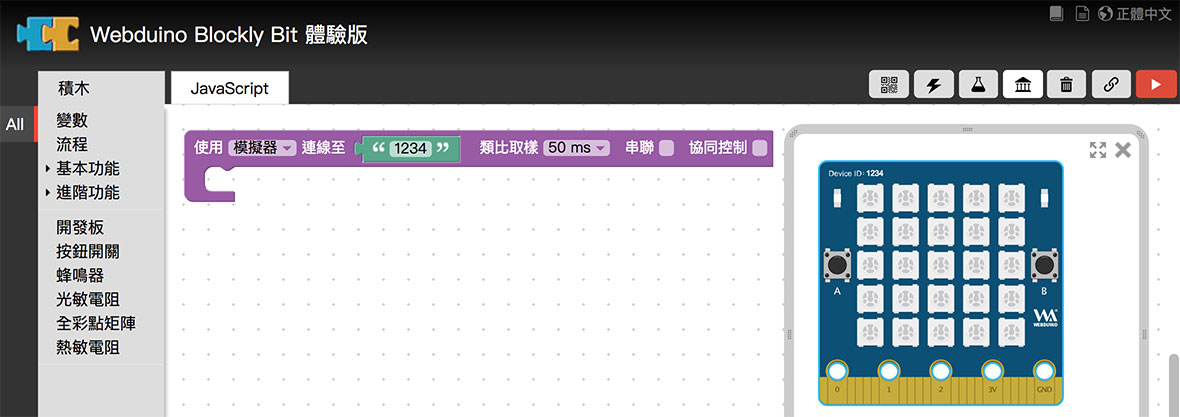
如果是使用「实体 Bit 开发板」,下拉选单选择「Wi-Fi」,并于后方字段填入开发板的 Device ID。

在开发板内放入两个「设定 photocell 为光敏电阻」的积木,从后方光敏电阻的下拉选单,可以选择左上或右上,选择完成后,点选在前方设定积木的下拉选单,使用「新变量」将变量分别命名为 left 和 right。
光敏电阻相关积木,在「光敏电阻」目录下。

点选右上方的选单,打开网页互动区,下拉选单选择「显示文字」,左侧选单也会出现对应的积木功能。
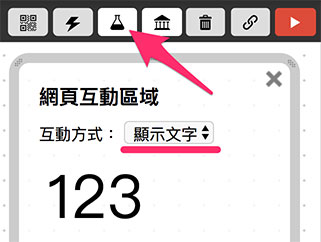
因为有两个光敏电阻,所以如果要同时侦测,需要分别放入 left 和 right 侦测的积木。
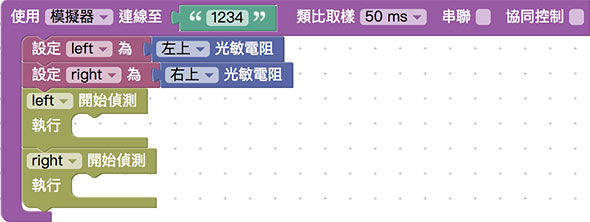
为了让两个光敏电阻的数值同时显示,必须使用「变量」的积木来装载光线数值,这里分别建立 L 变量装载 left 侦测的数值,R 变量装载 right 侦测的数值。
变量相关积木在「变量」目录下。
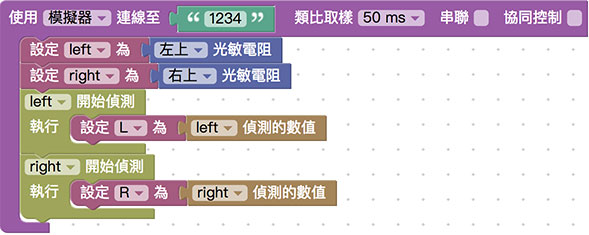
使用显示文字的「显示」积木,搭配「建立字符串」的积木,将 R 与 L 变量的数值同时显示在网页互动区内,点选建立字符串积木的「蓝色小齿轮」可以新增组合的缺口,就能放入逗号做为分隔。
建立字符串相关积木在「基本功能 > 文字」目录下。
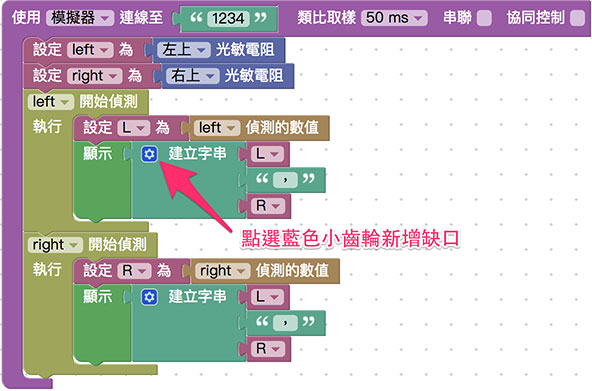
点选右上方红色按钮执行,会看见虚拟 Bit 开发板下方出现一个灯泡和一个火焰的图案,这时候只要用鼠标拖曳灯泡靠近光敏电阻,就会看见不同的数值呈现,如果是使用实体 Bit 开发板,则可以使用灯光照射光敏电阻,或用手遮挡光敏电阻, 观察光线数值变化。
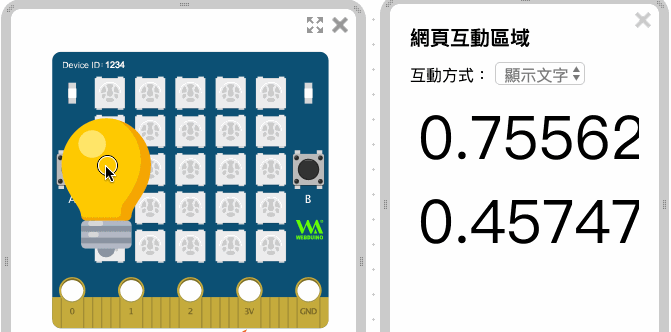
5.2. 逻辑互动 ( 点亮网页灯泡 )¶
已经能够从光敏电阻获得光线数值后,接着就可以透过逻辑判断,来实作一个虚拟的小夜灯功能,因为小夜灯通常只需要一个光敏电阻,所以这里先使用左上的光敏电阻,名称设定为 left。
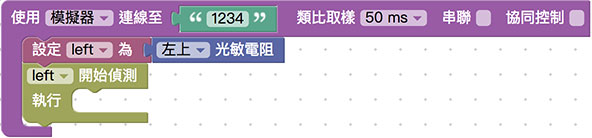
打开网页互动区,下拉选单选择「点击灯泡」,左侧也会出现对应的积木选单。
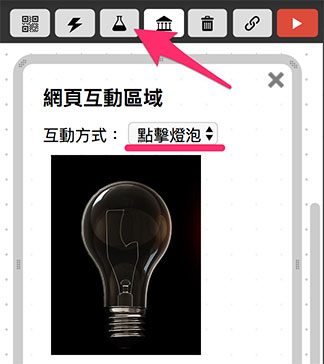
放入「逻辑判断」的积木,判断光线数值小于 0.7 的时候,就点亮互动区的灯泡,若光线大于 0.7 则让灯泡熄灭,若要新增逻辑判断,可以点选逻辑积木的「蓝色小齿轮」新增。
逻辑相关积木在「基本功能 > 逻辑」目录下,数字相关的积木在「基本功能 > 数学式」目录下。
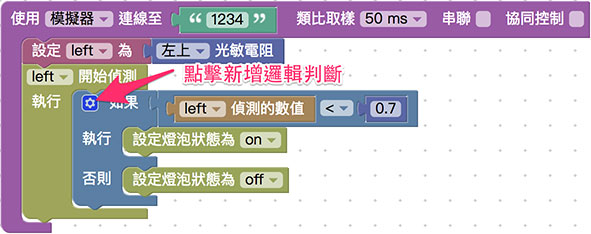
点选右上方红色按钮执行,虚拟 Bit 开发板下方出现一个灯泡和一个火焰的图案,用鼠标拖曳灯泡靠近左上的光敏电阻,就会看见互动区的灯泡熄灭,离开则灯泡就会亮起,如果是使用实体 Bit 开发板,则可以使用灯光照射光敏电阻, 或用手遮挡光敏电阻,观察网页虚拟灯泡变化。